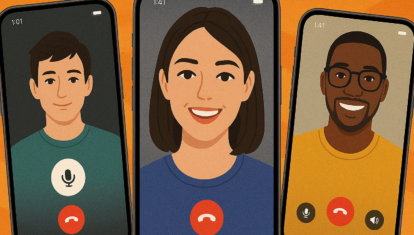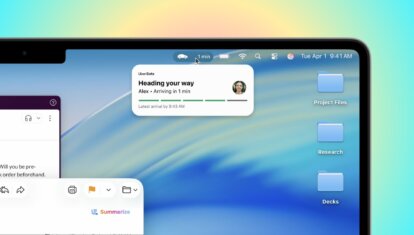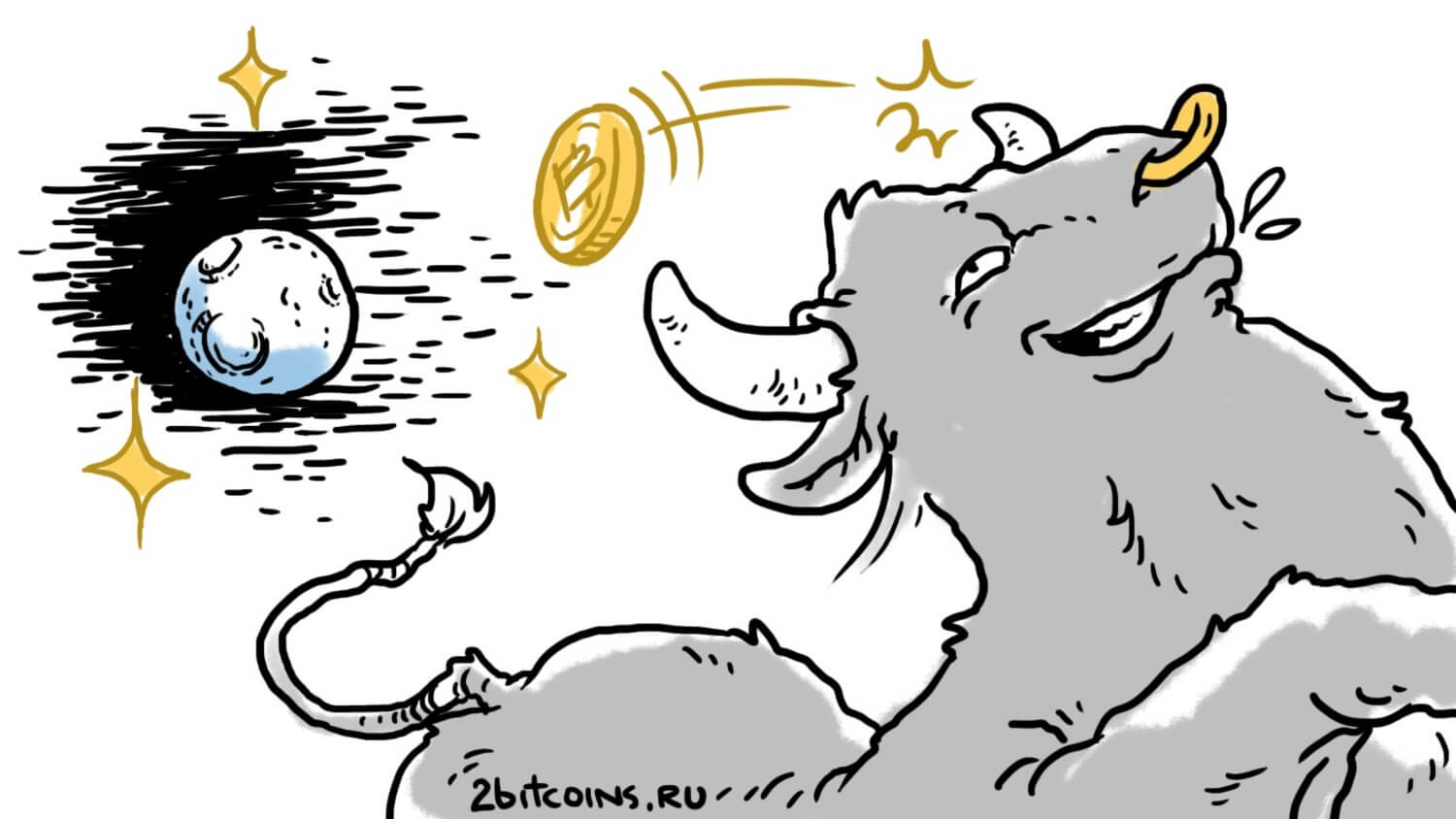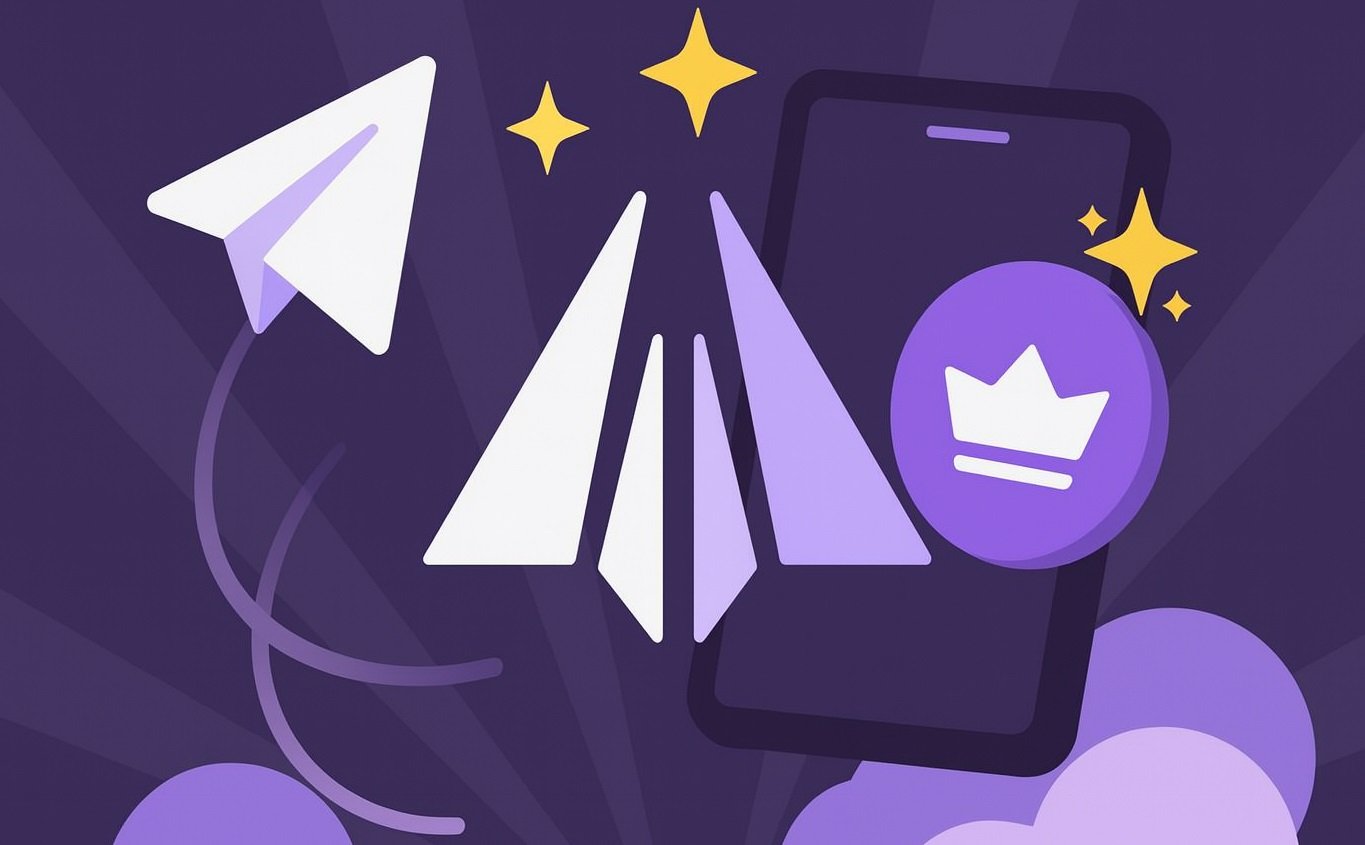[Советы и трюки] Четыре способа принудительного завершения работы приложений в OS X
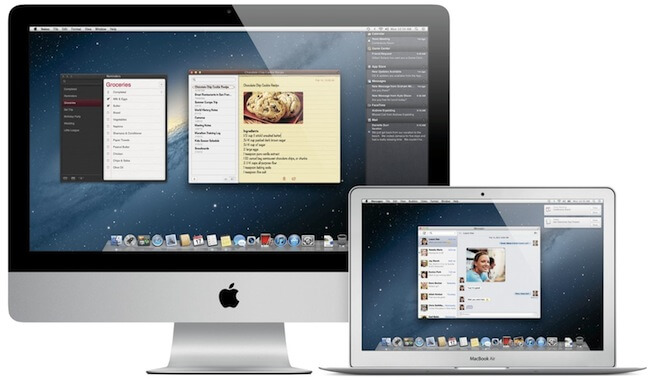
Конечно, все приложения для операционной системы OS X работают просто отлично. Да и сама система не вызывает никаких нареканий в плане своей работоспособности. А если вспомнить, как часто бывают подвисания у Windows, то OS X – это вообще предел мечтаний. Но бывает, что возникают ситуации, когда что-то пошло не так и определенное приложение нужно закрыть. И если стандартным способом закрыть его не получается, приходится принудительно завершать его работу. Правда, не все знают обо всех доступных способах принудительного завершения работы приложений в OS X.
Первый способ самый простой. Достаточно лишь зажать кнопку alt на клавиатуре своего Mac и, наведя курсор на то приложение в Dock, которое вы хотите закрыть, нажать по его иконке правой клавишей мыши и выбрать пункт «Завершить принудительно».
Второй способ принудительного завершения подходит в тех случаях, когда Dock по каким-либо причинам недоступен. В такой ситуации нужно нажать cmd+alt+esc. Сразу после этого на экране Mac появится окно принудительного завершения приложений. Кстати, активное приложение (скорее всего, именно оно и повисло) автоматически будет выделено в появившемся окне. Поэтому будет достаточно просто нажать два раза клавишу Enter.
Еще один вариант – это запустить приложение «Мониторинг системы», в котором можно увидеть все запущенные в данный момент процессы. Нужно лишь выделить определенное приложение и нажать красную кнопку для завершения процесса.
И наконец последний, то есть четвертый способ заключается в использовании «Терминала», в который нужно ввести команду top, после чего вы увидите список всех запущенных процессов. Для того, чтобы принудительно завершить один из них, введите в строку «Терминала» команду killall Название_Процесса. Готово.